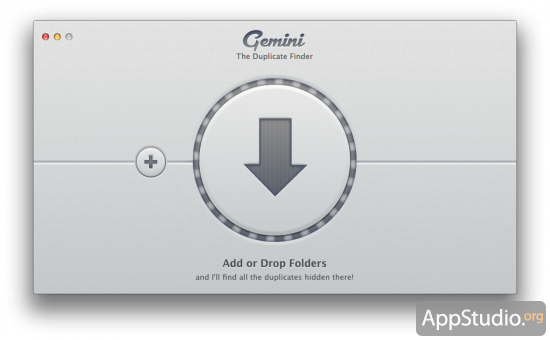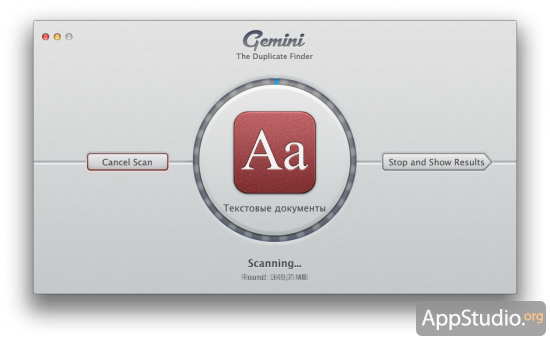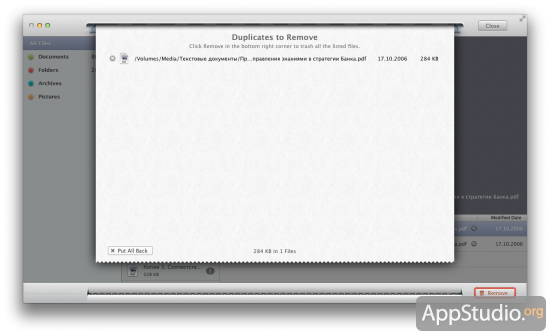[Mac App Store] Gemini: великолепная утилита для удаления дубликатов
Любое качественное приложение для Мака — это не только выверенный спектр функций, но и отличный дизайн вкупе с интуитивностью и эргономичностью интерфейса. Продукты компании MacPaw полностью соответствуют этим принципам: они не просто удобны и полезны, их действительно приятно использовать. Самая свежая из выпущенных MacPaw программ — Gemini — уже успела привлечь к себе внимание благодаря грамотной рекламной кампании, в ходе которой пользователям по ролику-тизеру предлагалось угадать, для чего будет предназначено будущее приложение. Если вдуматься в название, то ответ всплывает сам собой — программа ищет «близнецов» на вашем компьютере, отображая исчерпывающую информацию по дубликатам, и позволяет быстро удалить ненужные копии, освободив на диске немало дополнительного места.
Сегодня у нас два повода рассказать о Gemini: во-первых, эта программа действительно достойна места в коллекции лучшего софта в нашем рубрикаторе; во-вторых, компания MacPaw любезно предоставила нам три промо-кода из Mac App Store, которые мы разыграем среди наших читателей.
UPDATE: Все промо-коды разыграны, спасибо за участие!
Gemini — прекрасный образец программы, не требующей никакой справки. Разобраться в том, как она работает, можно вообще без каких-либо подписей. Соответственно, отсутствие русификации вряд ли можно считать серьёзным недостатком.
Сразу после старта Gemini предлагает вам выбрать папку для поиска дубликатов. Вместо папки можно выбрать и целый диск, вопрос лишь в скорости сканирования.
Про скорость стоит сказать отдельно. Создатели Gemini отдельно гордятся специально разработанным алгоритмом поиска дубликатов, который отличается не только высокой скоростью, но и высокой точностью. Благодаря этому алгоритму лицезреть круглый прогресс-бар сканирования вам придётся недолго. Приятно и то, что сканирование не слишком грузит процессор, и продолжать работу можно как ни в чём ни бывало.
По окончании сканирования программа сразу покажет вам, сколько места на диске может освободить. Но в отличие от CleanMyMac, в данном случае крайне желательно сначала посмотреть на то, что нашла утилита. Для этого нужно нажать на кнопку «Show Results»:
Окно Gemini заметно вырастет в размерах, и вы сможете перейти к следующему этапу работы программы — выбору объектов для удаления:
Слева все найденные дубликаты группируются по типу файлов. Нажав на треугольник в левом нижнем углу, вы развернёте круговую диаграмму, наглядно показывающую, сколько лишнего места отъедают дубликаты архивов, сколько — графика и пр. В колонке справа будут перечислены все объекты из соответствующей категории (документы, папки, архивы и т.д.), а цифра около каждого будет демонстрировать, сколько копий файла нашлось на диске.
Понятно, что и этой информации явно недостаточно для принятия решения об удалении. Поэтому правая половина окна отведена для подробного просмотра и сравнения дубликатов. Когда вы кликните по любому пункту в списке найденных объектов, справа вы увидите превью его содержимого и информацию о местоположении дубликатов:
Особенно приятно, что на панели предпросмотра содержимого показывается не просто первая страница документа. Там можно просмотреть весь документ, листая его вверх-вниз. Если же этих возможностей недостаточно, всегда можно нажать на кнопку с лупой около каждого файла и перейти к нему в Finder.
Единственное, что кажется непривычным — поведение пробела. Вместо вызова Quick Look в Gemini он отвечает за пометку файла на удаление. Кроме этого, проставить галочку около приговорённого к стиранию файла вручную или доверить вопрос автоматике и попросить Gemini самостоятельно отметить те дубликаты, которые он сочтёт достойными удаления.
Когда вы определитесь с удаляемыми файлами, останется нажать кнопку «Remove Selected» в верхней панели окна Gemini. За интерфейс удаления дизайнеры MacPaw заслуживают отдельного респекта. Список удаляемых файлов печатается на виртуальном листочке и зависает над шредером:
На этом экране у вас также есть возможность спасти файлы и папки. Их можно выкинуть из списка удаляемых объектов с помощью кнопок с крестиками. Если же никаких нужных файлов в этом списке не оказалось, по нажатию кнопки «Remove» шредер прожует листок, а содержащиеся в нём объекты попадут в Корзину. Соответственно, пока вы не очистите Корзину, освобождения места на диске ждать бессмысленно.
На прощание Gemini предложит вам похвастаться объёмами освободившегося пространства на диске через Твиттер.
Обычно в конце обзора мы рассказываем о настройках программы, но для Gemini рассказать не о чем. Настроек у программы нет, при этом их отсутствие не вызывает никакого дискомфорта. Gemini действительно отлично справляется с поставленными задачами, решая вопросы поиска и удаления дубликатов максимально наглядно и эстетично. Придраться к чему-либо в программе невозможно, она действительно близка к идеалу… а конкурентам MacPaw есть, чему позавидовать. Кстати, хотя обычная цена программы — $9,99, сейчас она продаётся с 50%-скидкой в честь недавнего апдейта. Gemini есть только в Mac App Store и работает только под OS X Lion на 64-битных процессорах.
Три наших читателя могут получить Gemini не за $9,99 и даже не за $4,99, а совершенно бесплатно. Во-первых, от вас требуется внимательно посмотреть на две следующие картинки:
Во-вторых, расскажите нам, что объединяет эти два изображения и каким боком это относится к теме сегодняшнего обзора. Традиционно напоминаем, что если интуиция не срабатывает, на помощь приходит поиск картинок Google ;)
Ваши версии мы ждём через форму обратной связи.
ОТВЕТ: Вторая картинка — фрагмент обложки альбома Wild Nothing под названием Gemini. Пятый трек на нём называется O Lilac, а lilac в переводе с английского означает «сирень». Поздравляем победителей, а не успевших получить код просим не расстраиваться — это не последний конкурс на нашем сайте ;)